时间:2023-11-19 10:34:31 作者:lihong 来源:系统之家 1. 扫描二维码随时看资讯 2. 请使用手机浏览器访问: https://m.xitongzhijia.net/xtjc/20231119/295636.html 手机查看 评论 反馈
在PPT中,用户想设置文字顶端对齐,但不清楚具体的设置方法。这时候用户先打开PPT上的插入选项,然后选择插入一个文本框,在文本框内输入文字,接着找到对齐文本选项,最后选择顶端对齐保存就好了。下面就是PPT文字顶端对齐的详细设置方法介绍。【更多精品素材欢迎前往办公之家下载】
PPT文字顶端对齐的设置方法:
1. 点击插入选项,然后打开文本框工具,选择一个文本框,将其插入幻灯片中。

2. 插入文本框之后,在文本框中输入文字,点击打开“开始”工具。
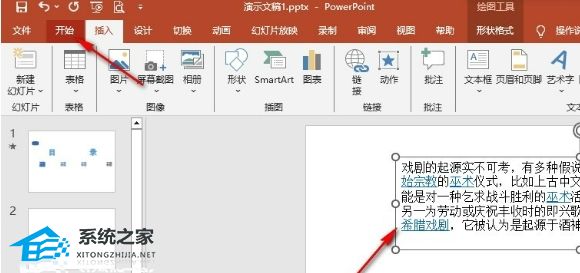
3. 在“开始”的子工具栏中,找到“对齐文本”工具,点击打开该工具。

4. 打开对齐文本工具之后,在下拉列表中点击选择“顶端对齐”选项,确定保存即可。
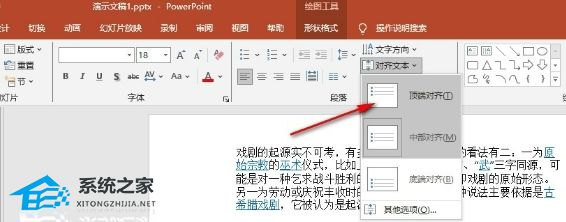
以上就是系统之家小编为你带来的关于“PPT文字顶端对齐的设置方法”的全部内容了,希望可以解决你的问题,感谢您的阅读,更多精彩内容请关注系统之家官网。
发表评论
共0条
评论就这些咯,让大家也知道你的独特见解
立即评论以上留言仅代表用户个人观点,不代表系统之家立场